1.打开虚拟机界面,并启动linux
2.选中上方功能栏中的虚拟机,选中设置
3.点击CD/DVD(SATA),看到右边有一个使用IOS镜像文件
4.路径填写安装这个虚拟机用的镜像文件路径
然后在选项里选择共享文件夹,右边选择总是启用,添加文件夹路径,确定
5.点击虚拟机的里重新安装VMware Tools(k),桌面上就显示出一个DVD的logo,双击它
6.复制如图文件到桌面
7.在命令行中找到这个文件夹
8.解压
tar -xzvf VMwareTools-10.2.0-7259539.tar.gz







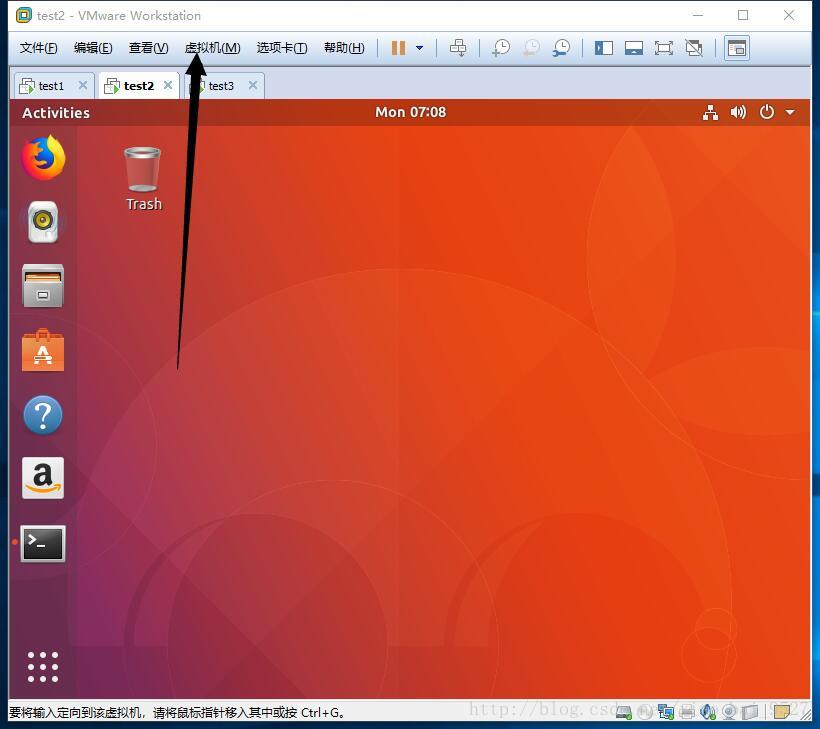

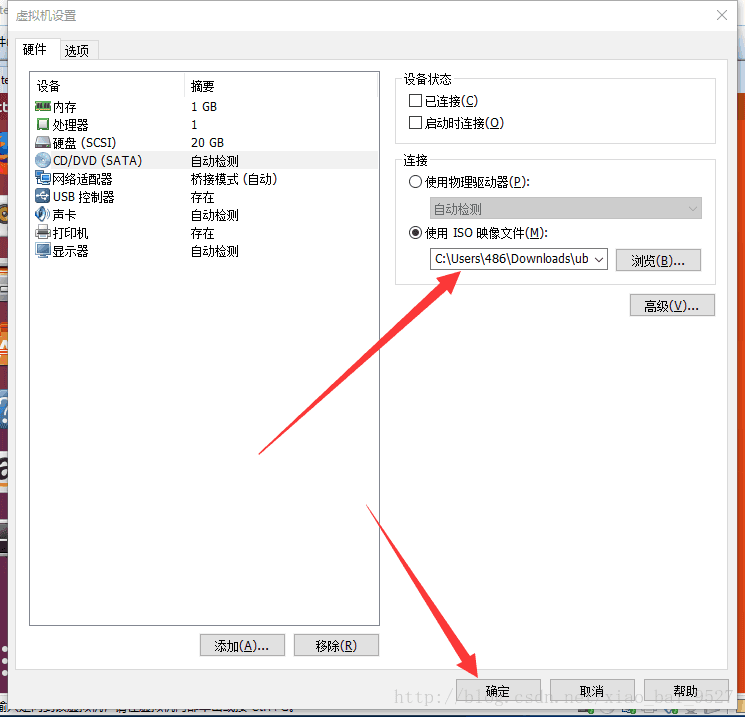
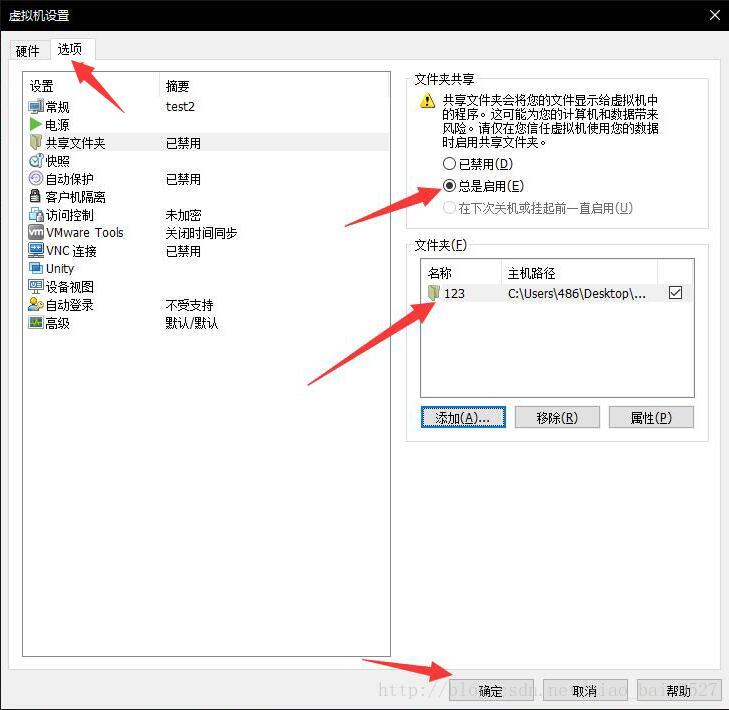
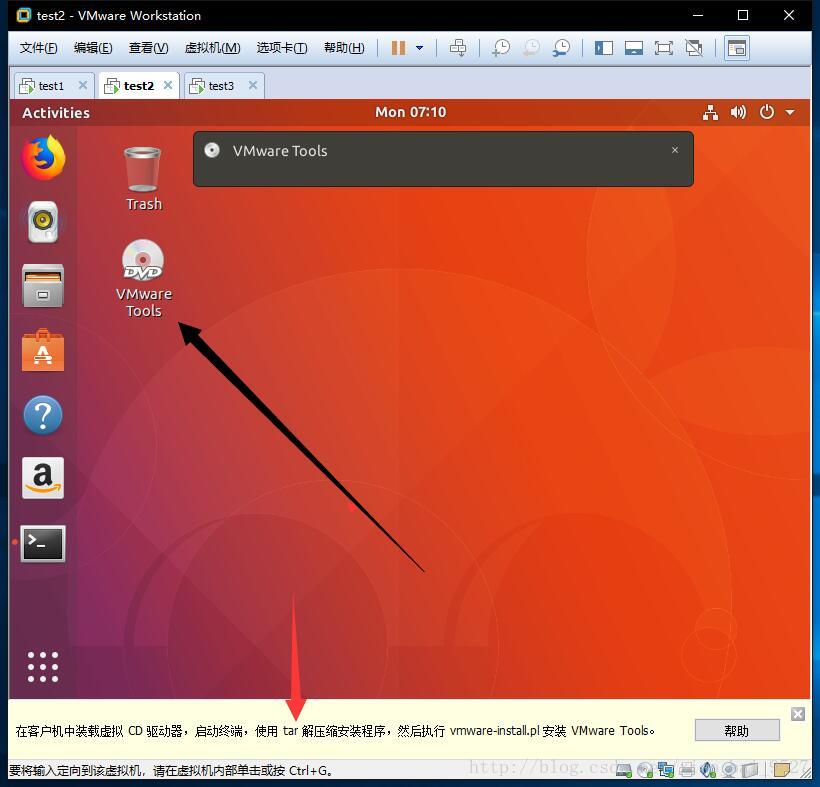
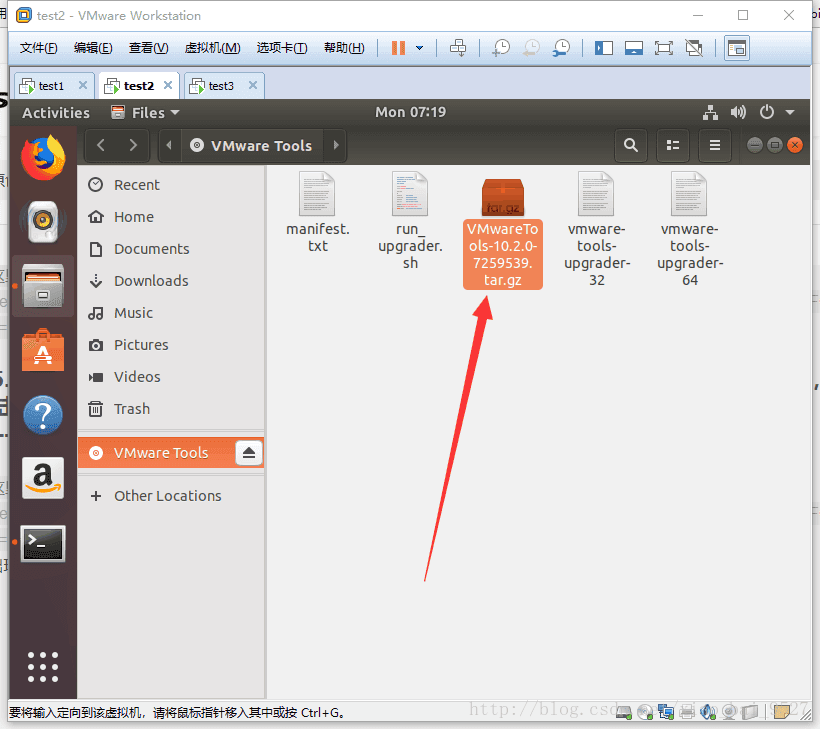
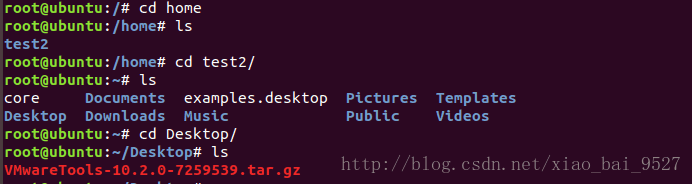
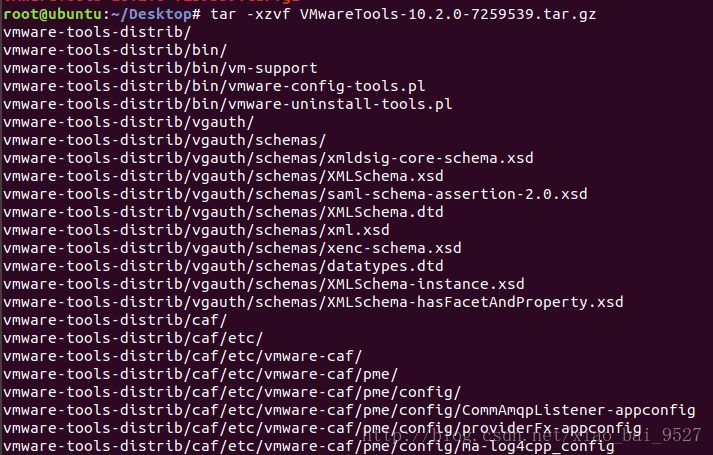

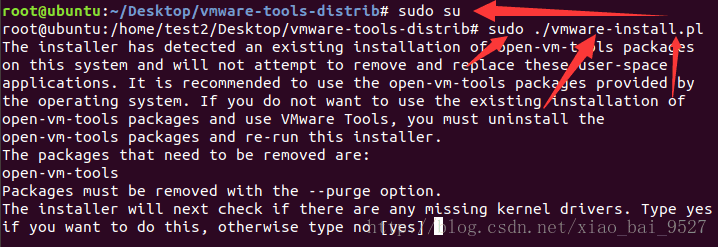














 5935
5935

 被折叠的 条评论
为什么被折叠?
被折叠的 条评论
为什么被折叠?








